Resultaten analyseren om inzichten te verwerven op basis van uw marketingactiviteiten
Belangrijk
Dit artikel is alleen van toepassing op uitgaande marketing.
Dynamics 365 Customer Insights - Journeys houdt de manier bij waarop uw contactpersonen reageren op de marketinginitiatieven en biedt gedetailleerde analytische weergaven om u te helpen inzicht te krijgen in uw impact en om erachter te komen wat het beste werkt. Elk van de volgende entiteiten biedt statistische gegevens, analyses en key performance indicators (KPI's) op basis van uw marketingresultaten:
- Contactpersonen
- Potentiële klanten
- Segmenten
- Klantreizen
- E-mailberichten
- Modellen voor het scoren van potentiële klanten
- Marketingpagina's
- Marketingformulieren
- Websites
- Omleidende URL's
Opmerking
Zie het artikel Analyses openen en interpreteren voor meer informatie over het openen en interpreteren van analyses in Customer Insights - Journeys.
De inzichten openen en gebruiken
Vanuit vrijwel alle entiteitstypen kunt u gerelateerde resultaten en analyses weergeven door een record te openen en vervolgens over te schakelen naar de weergave van het tabblad Inzichten.

Belangrijk
Marketinganalyses worden verwerkt in minder dan 10 minuten per 100.000 items (verzonden e-mails, contactpersonen, enz.). Verwerking kan echter tot 1 uur duren, vooral bij het verwerken van een groot aantal artikelen. Het verwerken van 1.000.000 items kan bijvoorbeeld 6 uur duren. De verwerkingssnelheid neemt af wanneer het aantal artikelen de maximumlimiet overschrijdt die in het fair use-beleid wordt vermeld.
Overschakelen tussen inzichtscategorieën
Sommige tabbladen Inzichten bevatten twee of meer categorieën inzichten. U kunt tussen deze categorieën navigeren met de verticale navigator aan de zijkant van de pagina. Gebruik de knop Menu boven aan het tabblad om de navigator te openen of te sluiten.
boven aan het tabblad om de navigator te openen of te sluiten.
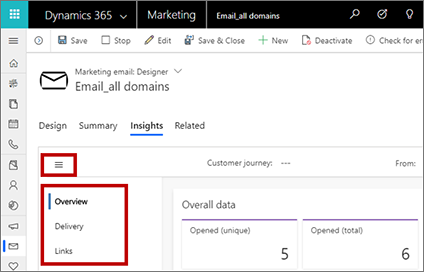
Inzichten filteren op datumbereik en gebruik
Boven aan de meeste inzichtstabbladen vindt u instellingen waarmee u de weergegeven informatie kunt filteren, bijvoorbeeld op datum (instellingen Van en Tot) of gebruik (zoals voor welke klantreis een e-mail is gebruikt).
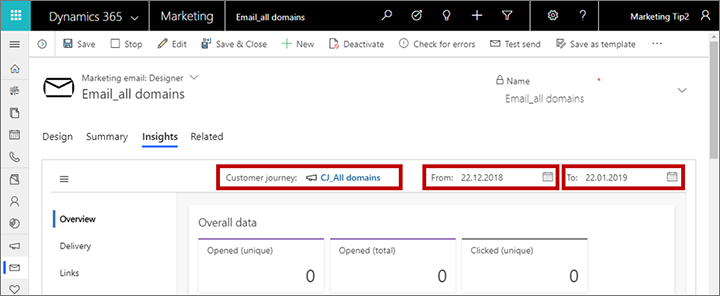
Inzichten en KPI's lezen en begrijpen
Wanneer u uw inzichten bekijkt, ziet u grafieken, tijdlijnen en waarden voor een breed scala aan resultaten, interacties en KPI's (Key Performance Indicators). Voor meer informatie over wat elk venster u te vertellen heeft, beweegt u uw muisaanwijzer in de buurt van de waarde waarin u geïnteresseerd bent tot het informatiepictogram ![]() wordt weergegeven. Plaats de muisaanwijzer vervolgens op dit pictogram om knopinfo met een beschrijving van die waarde weer te geven.
wordt weergegeven. Plaats de muisaanwijzer vervolgens op dit pictogram om knopinfo met een beschrijving van die waarde weer te geven.
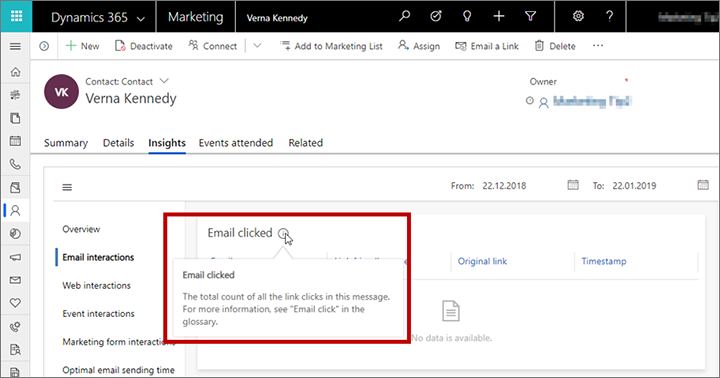
Meer informatie over veel van de meestgebruikte inzichten en hoe deze worden berekend, vindt u in de verklarende woordenlijst voor inzichten. In veel van de tooltips wordt ook verwezen naar deze woordenlijst.
Contactpersooninzichten
Als u contactpersooninzichten wilt weergeven, gaat u naar Uitgaande marketing>Klanten>Contactpersonen, selecteert u een contactpersoonrecord en opent u het tabblad Inzichten.
Hier kunt u een volledige geschiedenis vinden van de interacties van uw geselecteerde contactpersoon met uw marketinginitiatieven. Dit kan u helpen om te begrijpen waarin deze specifieke contactpersoon is geïnteresseerd en op wat voor soort berichten hij of zij antwoordt. Marketingmedewerkers kunnen deze informatie gebruiken om diepere kennis te verwerven over specifieke beslissers zodat zij zich beter op toekomstige initiatieven kunnen richten, terwijl verkopers dit kunnen gebruiken om uit te vinden hoe zij het beste met deze persoon kunnen praten als zij ervoor kiezen rechtstreeks contact op te nemen.
Contactpersonen bieden de volgende inzichtscategorieën:
- Overzicht: bekijk een tijdlijn van alle interacties die de contactpersoon heeft gehad en een diagram van interacties opgesplitst naar type.
- E-mailinteracties: bekijk de volledige details van e-mailresultaten voor de geselecteerde contactpersoon, met inbegrip van een lijst met alle e-mailberichten die naar hen zijn verzonden, plus lijsten met alle geopende en aangeklikte items, retourzendingen en meer.
- Webinteracties: bekijk welke pagina's en koppelingen vanaf uw websites en marketingpagina's de contactpersoon heeft geopend en welke koppelingen zij hebben geselecteerd. Ook elke omleidings-URL waarop deze contactpersoon heeft geklikt, wordt weergegeven.
Opmerking
- Alleen pagina's die een Dynamics 365 Customer Insights - Journeys-trackingscript bevatten worden hier meegeteld.
- In de lijst Bezochte websites worden alle bijgehouden pagina's weergegeven die zijn bezocht door deze bekende contactpersoon.
- In de lijst Aangeklikte website worden alle koppelingen weergegeven waarop deze gebruiker heeft geklikt bij het bekijken van een bijgehouden pagina. Elke bezochte koppeling wordt weergegeven als een volledige URL en herhalingsbezoeken worden slechts één keer aangegeven, met een teller.
- Als u een marketingformulier insluit in een externe webpagina, wordt een volgtag opgenomen en worden bezoeken aan die pagina daarom hier weergegeven.
- Resultaten van anonieme bezoeken en klikken op omleidings-URL's die hebben plaatsgevonden voordat de contactpersoon een bekende contactpersoon werd, worden hier weergegeven als inzichten voor de bekende contactpersoon.
- Gebeurtenisinteracties: bekijk een tijdlijn van gebeurtenisinteracties en gebeurtenisregistratie, incheck- en annuleringsrecords voor de huidige contactpersoon.
- Marketingformulierinteracties: bekijk welke marketingformulieren de contactpersoon heeft ingediend en de inhoud van elke indiening.
- Abonnementslijstinteracties: zie in welk abonnement de contactpersonen zijn samengevoegd of weggelaten en wanneer.
- Tijdstippen van openen van e-mail: bekijk de dagen en tijden waarop de contactpersoon meestal uw e-mails opent en hoelang ze meestal wachten voordat ze worden geopend. Deze informatie informeert ook de geautomatiseerde planningsfunctie waarmee een Voorspelde beste verzendtijden-grafiek hier wordt toegevoegd wanneer deze is ingeschakeld.
Inzichten van potentiële klanten
Als u inzichten van potentiële klanten wilt weergeven, gaat u naar Uitgaande marketing>Klanten>Potentiële klanten, selecteert u een record voor een potentiële klant en opent u het tabblad Inzichten.
De meeste inzichten die worden weergegeven voor een potentiële klant zijn hetzelfde als de inzichten voor contactpersonen en worden overgenomen uit de contactpersoonrecord die aan de huidige potentiële klant is gekoppeld, zoals eerder beschreven in Contactpersooninzichten. Eén uitzondering hierop is het tabblad Overzicht, waarop ook specifieke informatie voor een potentiële klant, zoals de leeftijd van de potentiële klant, wordt bijgehouden (hoe lang de record al actief is) en de voortgang in de loop van de tijd.
Voor potentiële klanten die niet aan één contactpersoon zijn gekoppeld, maar aan een account, combineren de inzichten interacties van alle contactpersonen die tot die account behoren.
Opmerking
Omdat interactierecords alleen betrekking hebben op contactpersoonrecords, niet op leadrecords, zijn de meeste inzichten alleen beschikbaar voor leads die zijn gekoppeld aan een contactpersoonrecord (of een accountrecord, die zelf betrekking heeft op contactpersoonrecords). Meer informatie: Potentiële klanten gebruiken om uitingen van interesse te registreren en te volgen
Accountinzichten
Als u accountinzichten wilt weergeven, gaat u naar Uitgaande marketing>Accounts>Contactpersonen, en selecteert u een accountrecord en opent u het tabblad Inzichten.
De meeste inzichten die worden weergegeven voor een potentiële klant zijn hetzelfde als de inzichten voor contactpersonen, behalve dat abonnementslijstinteracties niet worden weergegeven, zoals eerder beschreven in Contactpersooninzichten. Deze inzichten vertegenwoordigen de gecombineerde interacties van alle contactpersonen die aan dat account zijn gekoppeld (dit zijn contactpersonen die dit account als hun Accountnaam hebben; ze vertegenwoordigen meestal werknemers van dat bedrijf).
Opmerking
In accountinzichten worden alleen interacties weergegeven die plaatsvonden nadat de contactpersoon aan het account was gekoppeld. Alle interacties vóór deze koppeling worden niet weergegeven.
Segmentinzichten
Als u segmentinzichten wilt weergeven, gaat u naar Uitgaande marketing>Klanten>Segmenten, selecteert u een segmentrecord en opent u het tabblad Inzichten. Hier kunt u zien hoe het lidmaatschap van uw geselecteerde segment na verloop van tijd is gewijzigd.
Klantreisinzichten
U kunt klantreisinzichten weergeven en maken via Uitgaande marketing>Marketinguitvoering>Klantreizen. De reizen tonen sommige inzichten op het tabblad Ontwerper en anderen het tabblad Inzichten. Inzichten zijn alleen beschikbaar voor klantreizen die live zijn (of zijn geweest).
Klantreizen bieden drie categorieën van inzichten: Ontwerper, Inzichten>Overzicht en Inzichten>Onvolledige reizen.
Ontwerperinzichten
Voor live reizen is het tabblad Ontwerper een alleen-lezen versie van uw reispijplijn. Het ziet er hier hetzelfde uit als bij het ontwerpen van de reis, maar nu levert deze resultaten op en worden er geen werkset of besturingselementen voor bewerking aangeboden. Boven elke tegel ziet u een overzicht van de manier waarop contactpersonen door die tegel zijn gevloeid, zoals weergegeven in de volgende afbeelding. Door deze waarden te inspecteren, kunt u snel een overzicht krijgen van hoe uw verschillende contactpersonen door de structuur zijn gevloeid, welk pad zij hebben gekozen en welke problemen zij mogelijk hebben gehad. (Elk van deze KPI's wordt ook weergegeven in het paneel Gegevens als een tegel wordt geselecteerd.)
Onder e-mailtegels ziet u de afhankelijkheden voor de e-mail.
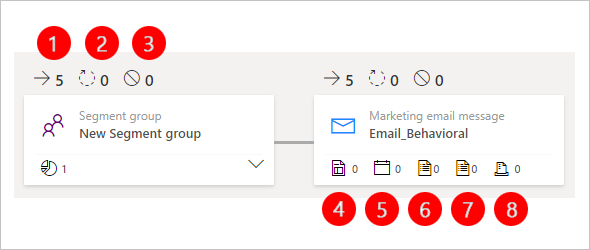
Legenda:
- Instroom: toont het aantal contactpersonen dat deze tegel is binnengegaan (alleen weergegeven in de oude ontwerper).
- Verwerking: geeft het aantal contactpersonen weer dat nog wordt verwerkt door deze tegel. Ze kunnen bijvoorbeeld wachten op een triggertegel totdat aan de triggervoorwaarde (of timeout-periode) wordt voldaan.
- Gestopt: het aantal contactpersonen dat is gestopt tijdens de reis op de tegel. Er zijn twee hoofdredenen voor het stoppen van een contactpersoon hier: zij zijn toegevoegd aan het onderdrukkingssegment van de reis of zij hebben hun toestemmingsniveau verlaagd tot onder de minimale drempelwaarde die is ingesteld voor de reis.
- Marketingpagina: een afhankelijkheid van een marketingpagina (alleen weergegeven in de oude ontwerper).
- Gebeurtenis: een afhankelijkheid van een gebeurtenis (alleen weergegeven in de oude ontwerper).
- Customer Voice-onderzoek: een afhankelijkheid van het Customer Voice-onderzoek (alleen weergegeven in de oude ontwerper).
- Dynamics 365 Customer Voice-onderzoek: een afhankelijkheid van het Dynamics 365 Customer Voice-onderzoek (alleen weergegeven in de oude ontwerper).
- Marketingformulier: een afhankelijkheid van een marketingformulier (alleen weergegeven in de oude ontwerper).
Voor nog meer informatie over wat er op een tegel is gebeurd, selecteert u deze in de pipeline en bekijkt u het paneel Gegevens. De hier getoonde informatie is afhankelijk van het type tegel.

Alle typen tegels bevatten een sectie Volume op het paneel Gegevens met de volgende informatie:
- Volume>Totaal: het totale aantal contactpersonen in de tegel in alle statussen. Verwerkt, in verwerking en niet verwerkt.
- Volume>Wordt uitgevoerd: het totale aantal contactpersonen in uitvoering. Dit aantal is het totaal van de volgende:
- Wordt verwerkt: telt het aantal contactpersonen dat nog wacht op voltooiing van de verwerking door de tegel. Voor triggertegels geeft deze waarde bijvoorbeeld het aantal contactpersonen aan dat wacht tot aan de triggervoorwaarde wordt voldaan of totdat de time-out optreedt.
- In wachtrij geplaatst: bekijk het aantal contactpersonen in de klantreis die de geselecteerde tegel nog niet hebben bereikt.
- Volume>Niet verwerkt: het totale aantal contactpersonen dat de tegel al is binnengekomen, maar niet is verwerkt om een van de volgende redenen:
- Gestopt: het aantal contactpersonen dat is gestopt tijdens de reis op de tegel. Er zijn drie hoofdredenen voor het stoppen van een contactpersoon op een tegel tijdens een reis: (1) zij hebben zich afgemeld van de mailinglijst waarvoor de reis bestemd was, (2) zij zijn toegevoegd aan het onderdrukkingssegment van de reis of (3) zij hebben hun toestemmingsniveau verlaagd tot onder de minimale drempelwaarde die is ingesteld voor de reis. De waarde voor Gestopt wordt ook weergegeven als tweede waarde boven de tegel in de pipeline. Sommige typen tegels bevatten een knop Opslaan als segment
 . Selecteer deze knop om een segment te genereren dat alle contactpersonen bevat die op deze tegel van deze reis zijn gestopt. Via de weergave Onvolledige reizen kunt u een gedetailleerd overzicht weergeven van de contactpersonen die hier gestopt zijn en waarom.
. Selecteer deze knop om een segment te genereren dat alle contactpersonen bevat die op deze tegel van deze reis zijn gestopt. Via de weergave Onvolledige reizen kunt u een gedetailleerd overzicht weergeven van de contactpersonen die hier gestopt zijn en waarom. - Verlopen: deze waarde wordt alleen gebruikt voor e-mailtegels (voor andere tegels is de waarde altijd nul). Het toont het aantal contactpersonen dat is verlopen in de e-mailtegel. Een contactpersoon verloopt wanneer een datum voor Vervallen van e-mail is ingesteld voor de tegel.
- Gestopt: het aantal contactpersonen dat is gestopt tijdens de reis op de tegel. Er zijn drie hoofdredenen voor het stoppen van een contactpersoon op een tegel tijdens een reis: (1) zij hebben zich afgemeld van de mailinglijst waarvoor de reis bestemd was, (2) zij zijn toegevoegd aan het onderdrukkingssegment van de reis of (3) zij hebben hun toestemmingsniveau verlaagd tot onder de minimale drempelwaarde die is ingesteld voor de reis. De waarde voor Gestopt wordt ook weergegeven als tweede waarde boven de tegel in de pipeline. Sommige typen tegels bevatten een knop Opslaan als segment
- Volume>Verwerkt: telt het nummer contactpersonen dat is verwerkt door deze tegel en dat is doorgestuurd naar de volgende tegel. Sommige typen tegels bevatten een knop Opslaan als segment
 . Selecteer deze knop om een segment te genereren dat alle contactpersonen bevat die zijn verwerkt door deze tegel in deze reis. Deze waarde wordt ook weergegeven als eerste waarde boven de tegel in de pipeline.
. Selecteer deze knop om een segment te genereren dat alle contactpersonen bevat die zijn verwerkt door deze tegel in deze reis. Deze waarde wordt ook weergegeven als eerste waarde boven de tegel in de pipeline.
Naast de sectie Volume bevatten enkele tegels aanvullende secties en koppelingen in het deelvenster Gegevens, afhankelijk van het type tegel. Deze kunnen het volgende omvatten:
- KPI's: voor typen tegels die key performance indicators (KPI's) verzamelen, zoals e-mailtegels, kunt u hier gedetailleerde resultaten lezen. Zie de verklarende woordenlijst voor inzichten voor meer informatie over veel van de termen die hier kunnen worden weergegeven.
- Paden: trigger- en splitsertegels bevatten deze sectie, die aangeeft hoeveel contactpersonen elk beschikbaar pad hebben gevolgd.
- Details weergeven: deze koppeling is beschikbaar in het deelvenster Gegevens voor typen tegels waarvoor nog meer informatie beschikbaar is. Selecteer deze koppeling om de gekoppelde record te openen, zodat u de complete inzichtspanelen kunt onderzoeken. Deze koppeling is bijvoorbeeld beschikbaar op e-mail- en gebeurtenistegels, die de inzichtspanelen voor het specifieke bericht of de specifieke gebeurtenis waaraan de tegel is gekoppeld.
Het tabblad Inzichten voor e-mailtegels voor A/B-tests biedt een speciale sectie boven de sectie Volume waar de voortgang van live A/B-tests wordt weergegeven. De percentages geven het percentage contactpersonen in het segment aan waar elk test-e-mailbericht naar wordt verzonden, evenals het percentage contactpersonen dat het winnende e-mailbericht ontvangt.
In de onderstaande schermafbeelding ontving 10% van de contactpersonen bericht A, ontving 10% bericht B en ontving de overige 80% de niet-eenduidige standaard, die was ingesteld op bericht A.

Inzichten > Overzicht
Open het tabblad Inzichten en selecteer Overzicht om algemene e-mailresultaten weer te geven met informatie over hoeveel contactpersonen de e-mails en marketingpagina's van deze reis hebben gebruikt.
Inzichten > Onvolledige reizen
Wanneer u de resultaten van een klantreis analyseert, is het belangrijk om erachter te komen of al uw berichten zijn afgeleverd zoals verwacht, en zo niet, wie hierdoor werd getroffen en wat er mis is gegaan.
Selecteer op het tabblad InzichtenOnvolledige reizen om elke reden te zien waarom een contactpersoon de reis mogelijk niet kan voltooien en alle contactpersonen worden weergegeven die in elk van deze categorieën voor de huidige reis vallen.
Gestopte contactpersonen
Gestopte contactpersonen zijn contactpersonen die halverwege een reis zijn gestopt. Contactpersonen stoppen hun reis zodra een van deze situaties zich voordoet, dus er worden daarna geen berichten meer verzonden naar of andere reisacties toegepast op de betreffende contactpersonen. Een contactpersoon kan om een van de volgende redenen worden gestopt:
- Contactpersoon is overgegaan naar het onderdrukkingssegment: de contactpersoon is overgegaan naar het onderdrukkingssegment voor de klantreis.
- Contactpersoon heeft toestemming verlaagd tot beneden de drempelwaarde: dit zijn contactpersonen die hun toestemmingsniveau voor gegevensbescherming tot onder het minimaal vereiste niveau voor deze klantreis hebben verlaagd. Dit is een belangrijk onderdeel van de naleving van bepaalde privacywet- en regelgeving. Meer informatie: Gegevensbescherming en privacy.
- Contactpersoon heeft externe toestemming verlaagd tot beneden de drempelwaarde: dit is hetzelfde als wanneer een contactpersoon geen toestemming geeft, maar dit geldt wanneer de toestemming wordt beheerd door een extern systeem in plaats van het interne systeem van Customer Insights - Journeys.
Selecteer een reden in de linkerkolom van de tabel om een lijst (in de rechterkolom) weer te geven met contactpersonen die om die reden zijn gestopt.
Geblokkeerde e-mails
Een geblokkeerde e-mail is een bericht dat het systeem niet heeft geprobeerd te verzenden, ook al was het gepland. Doorgaans heeft dit te maken met contactvoorkeuren of een technisch probleem met het bericht zelf, zoals ontbrekende gegevens of een ontbrekende instelling. Contactpersonen blijven de reis vervolgen, zelfs als een bericht wordt geblokkeerd, zodat latere berichten mogelijk wel worden verzonden. Een bericht kan om een van de volgende redenen worden geblokkeerd:
- Contactpersoon heeft Niet mailen ingesteld: een instelling in de contactpersoonrecord waarmee wordt aangegeven dat deze contactpersoon geen marketing-e-mail (of andere e-mails) van uw organisatie wenst te ontvangen.
- Dubbel adres voor geadresseerde: de reis heeft het bericht al naar dit e-mail adres verzonden. U hebt waarschijnlijk meerdere contactpersoonrecords met hetzelfde e-mailadres.
- Adres van geadresseerde is ongeldig: er is iets mis met het adres van de geadresseerde (zoals geen @), wat betekent dat het bericht niet kan worden bezorgd.
- Adres van afzender is ongeldig: de e-mail is ontworpen met een afzenderadres dat leeg of verkeerd ingedeeld is. Dit kan gevolgen hebben voor uw gehele verzending (als u een ongeldig statisch adres of een ongeldige statische expressie gebruikt), maar kan ook slechts een paar berichten beïnvloeden als u een dynamische expressie gebruikt die alleen mislukt voor sommige contactpersonen waarvoor gegevens ongeldig zijn of ontbreken.
- Antwoordadres is ongeldig: hetzelfde als voor het ongeldige afzenderadres, maar dit is van toepassing op het antwoordveld.
- E-mail bevat koppelingen in blokkeringslijst: Customer Insights - Journeys analyseert de inhoud van uitgaande berichten om ervoor te zorgen dat ze geen koppelingen die zijn opgenomen in de blokkeringslijst bevatten. Als er een wordt gevonden, wordt het bericht geblokkeerd. Er wordt een interne lijst bijgehouden van sites op de blokkeringslijst waarvan bekend is dat ze worden gebruikt voor phishing, het hosten van malware en andere problemen. Met deze functie zorgt u ervoor dat u niet per ongeluk een koppeling naar een van deze sites in uw marketingberichten opneemt.
- Vereiste velden ontbreken in e-mail: een verplicht veld (zoals het onderwerp) bevat geen waarde. Meestal wordt dit type fout gevonden wanneer u het bericht op fouten controleert, maar als u een dynamische expressie gebruikt voor een vereist veld, wordt de expressie mogelijk niet geëvalueerd voor sommige of alle geadresseerden.
- Contactpersoon verwijderd: het doelsegment bevatte een contactpersoon die sindsdien is verwijderd.
- Contactpersoon is inactief: het doelsegment bevatte een contactpersoon die is ingesteld op inactief.
- Onvoldoende kredieten voor e-mail: uw organisatie heeft uw e-mailkredieten voor de maand gebruikt. Meer informatie: Limieten voor target
Selecteer een reden in de linkerkolom van de tabel om een lijst (in de rechterkolom) weer te geven met contactpersonen die om die reden geen bericht hebben ontvangen.
E-mailinzichten
Als u e-mailinzichten wilt weergeven, gaat u naar Uitgaande marketing>Marketinguitvoering>Marketing-e-mails, selecteert u een e-mailbericht en opent u vervolgens het tabblad Inzichten. Inzichten zijn alleen beschikbaar voor e-mailberichten die actief zijn (of zijn geweest).
Hier kunt u een volledige geschiedenis vinden over hoe verschillende contactpersonen hebben gereageerd op het geselecteerde e-mailbericht, welke koppelingen zij hebben geselecteerd en waar zij zich bevonden toen zij reageerden op het bericht. U kunt ook leveringsdetails bekijken.
Omdat u een e-mailbericht op verschillende reizen kunt hergebruiken, bevatten de filterinstellingen voor e-mailinzichten een veld waarmee u kunt opgeven welke reis u wilt analyseren. Als u geen reis selecteert, geldt de informatie die wordt weergegeven voor alle reizen waarin het bericht is gebruikt. Zoals bij de meeste andere entiteiten, kunt u e-mailinzichten ook filteren op datumbereik.
Marketing-e-mailberichten bieden de volgende categorieën op het tabblad Inzichten:
- Overzicht: biedt een algemeen overzicht van KPI's, de 10 belangrijkste koppelingen, responsen in de loop van de tijd, geografische gegevens en meer.
- Levering: biedt details over uw leveringsresultaten (zoals verwerkt, geleverd, geblokkeerd of niet bezorgd), inclusief lijsten met getroffen contactpersonen voor elk type resultaat. Er is ook een tabel met de totale resultaten per ontvangersdomein.
- Koppelingen: biedt een analyse van elke koppeling die in het bericht is opgenomen. Het bevat een grafische weergave van het bericht die een heatmap laat zien van uw koppelingen. In de heatmap wordt met rood de meest aangeklikte koppeling en met blauw de minst aangeklikte koppeling aangegeven. Plaats de muisaanwijzer op een koppeling om het totale aantal klikken, de unieke klikken en het doorklikpercentage (totale aantal unieke klikken voor een bepaalde koppeling gedeeld door het totale aantal unieke klikken in het algemeen) te bekijken. Gebruik de vervolgkeuzelijst boven aan de heatmap om de KPI te kiezen voor het kleuren van de koppelingen. Alle koppelingen worden ook in een tabel onder de heatmap weergegeven.
- Interacties: biedt volledige lijsten van geadresseerden die zijn geteld voor elk van een aantal KPI's (zoals aantal geopende, aangeklikte en doorgestuurde items), plus een tijdlijn van interacties.
Zie Verklarende woordenlijst voor inzichten voor meer informatie over de verschillende typen e-mailresultaten en KPI's op deze pagina's.
Opmerking
Datumfilters zijn niet van toepassing op de 10 belangrijkste koppelingen of koppelingsinzichten.
Inzichten in modellen voor het scoren van potentiële klanten
Als u inzichten in modellen voor het scoren van potentiële klanten wilt bekijken, gaat u naar Uitgaande marketing>Beheer potentiële klanten>Scoremodellen, selecteert u een model en opent u vervolgens het bijbehorende tabblad Inzichten. Inzichten zijn alleen beschikbaar voor modellen die actief zijn (of zijn geweest).
Hier kunt u een tijdlijn vinden met het aantal potentiële klanten dat door het model is verwerkt.
Marketingpagina-inzichten
Als u marketinginzichten wilt weergeven, gaat u naar Uitgaande marketing>Internetmarketing>Marketingpagina's, selecteert u een marketingpagina en opent u vervolgens het tabblad Inzichten. Inzichten zijn alleen beschikbaar voor pagina's die actief zijn (of zijn geweest).
Hier kunt u een volledige geschiedenis vinden van de interacties van verschillende contactpersonen met de pagina en de indieningen die hiermee zijn uitgevoerd.
Omdat u elke marketingpagina op verschillende reizen kunt hergebruiken, bevatten de besturingselementen filter voor pagina-inzichten een veld waarmee u kunt opgeven welke reis u wilt analyseren. Als u geen reis selecteert, geldt de informatie die wordt weergegeven voor alle reizen waarin de pagina is gebruikt. Zoals bij de meeste andere entiteiten, kunt u marketingpagina-inzichten ook filteren op datumbereik.
Marketingpagina's bieden de volgende categorieën op het tabblad Inzichten:
- Overzicht: biedt een algemeen overzicht van KPI's, responsen in de loop van de tijd, geografische gegevens en meer.
- Indieningen: biedt een tabel met een lijst met de complete inhoud van elke indiening die heeft plaatsgevonden via de pagina. Metagegevens en verschillende belangrijke veldwaarden worden weergegeven in de tabelkolommen voor elke indiening; plaats uw muisaanwijzer op een waarde in de kolom Formulierindieningen om knopinfo te openen waarin alle waarden voor een bepaalde indiening worden weergegeven.
- Bezoeken: biedt een tabel die informatie bevat over elke geval waarin de pagina is geopend.
Marketingformulierinzichten
Als u marketingformulierinzichten wilt bekijken, gaat u naar Uitgaande marketing>Internetmarketing>Marketingformulieren, selecteert u een formulier en opent u vervolgens de bijbehorende tabblad Inzichten. Hier kunt u een volledige geschiedenis vinden van de interacties van verschillende contactpersonen met het formulier en de indieningen die hiermee zijn uitgevoerd.
Hoewel u elk formulier op meerdere pagina's en in meerdere reizen kunt gebruiken, combineren alle formulierinzichten gegevens van elk gebruik, hoewel u nog steeds resultaten kunt filteren op datumbereik.
Customer Insights - Journeys-formulieren bieden de volgende categorieën op het tabblad Inzichten:
- Overzicht: biedt KPI's zoals het totale aantal formulierindieningen, gemaakte of bijgewerkte contactpersonen en potentiële klanten die zijn gemaakt of bijgewerkt door het formulier.
- Indieningen: biedt een tabel met een lijst met de complete inhoud van elke indiening die heeft plaatsgevonden via het formulier. Metagegevens en verschillende belangrijke veldwaarden worden weergegeven in de tabelkolommen voor elke indiening; plaats uw muisaanwijzer op een waarde in de kolom Formulierindieningen om knopinfo te openen waarin alle waarden voor een bepaalde indiening worden weergegeven.
Website-inzichten
Als u website-inzichten wilt bekijken, gaat u naar Uitgaande marketing>Internetmarketing>Marketingwebsites, selecteert u een websiterecord en opent u het tabblad Inzichten.
Marketingpagina's bieden de volgende categorieën op het tabblad Inzichten:
- Overzicht: bevat een lijst met de populairste webpagina's die het script bevatten die is gemaakt en wordt bijgehouden door deze websiterecord en een kaart waarop wordt laten zien waar mensen waren toen ze die pagina's openden.
- Bezoeken: toont een tabel met details over elke keer dat een pagina is geladen die het script bevat dat is gemaakt en wordt bijgehouden door deze websiterecord.
- Formulierbezoeken: geeft een tabel weer met een lijst van elke keer dat een anonieme of bekende contactpersoon een pagina op deze website heeft geopend die een ingesloten of geregistreerd marketingformulier bevatte.
- Formulierindieningen: toont een tabel waarin elke keer is vermeld dat een contactpersoon een ingesloten of geregistreerd marketingformulier van deze website heeft ingediend. Plaats de muisaanwijzer op een waarde in de kolom Formulierindieningen om de waarden weer te geven die zijn verzonden met een vermelde indiening.
Omleidings-URL-inzichten
Als u omleidings-URL-inzichten wilt bekijken, gaat u naar Uitgaande marketing>Internetmarketing>Omleidings-URL's, selecteert u een omleidings-URL-record en opent u het tabblad Inzichten.
Omleidings-URL's bieden de volgende categorieën op het tabblad Inzichten:
- Overzicht: biedt een kaart die laat zien waar mensen waren toen ze de omgeleide koppeling selecteerden.
- Tijdlijn: toont een tabel met details over elke keer dat de omleidings-URL werd geselecteerd.